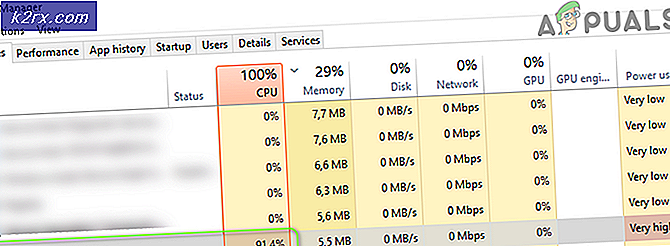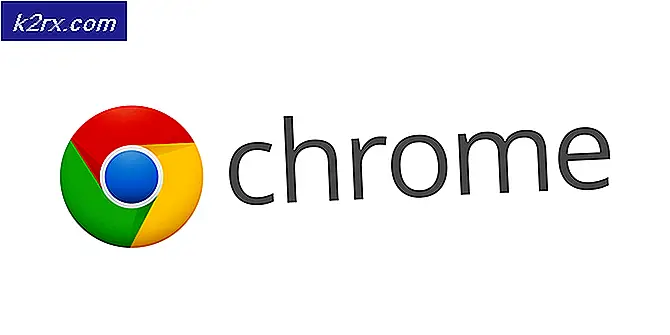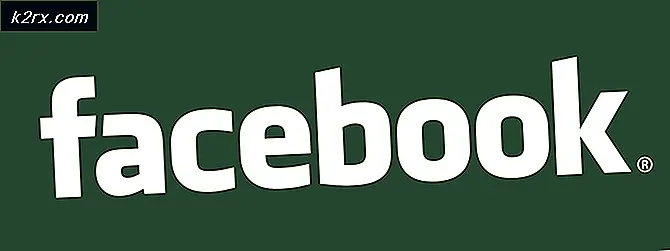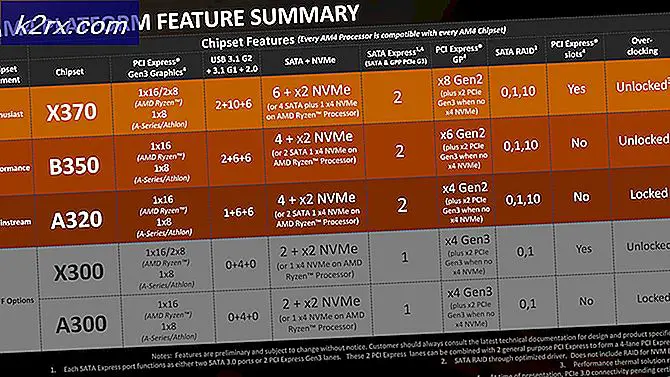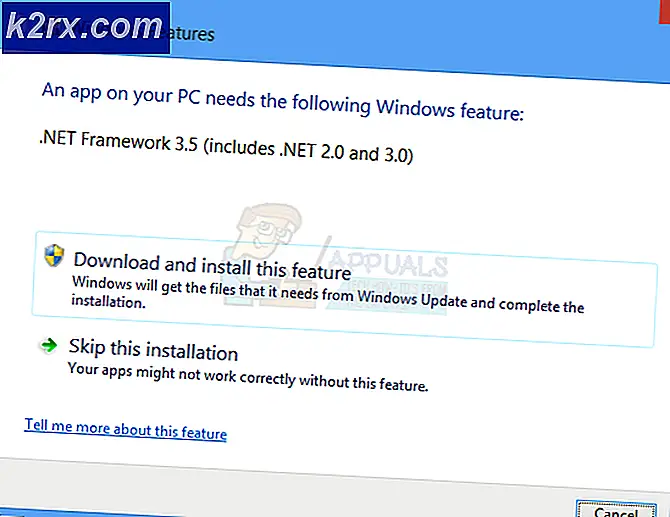BEDSTE GUIDE: Synaptics TouchPad mister indstillinger efter genstart
Den nyeste og største iteration af Windows Operating System - Windows 10 - kom ud med sin rimelige andel af kinks og quirks. Blandt de mange quirks, som Windows 10, lige siden lanceringen har haft, er, at opgradering af en bærbar computer til Windows 10 får sine Synaptics (Touchpad) indstillinger til at vende tilbage til deres standardværdier hver gang den bærbare computer genstartes, efter at den er blevet opgraderet. At skulle konstant omdefinere deres foretrukne synaptics-indstillinger hver gang de genstarter deres bærbare computer, kan være ret forværrende for Windows 10-brugere at sige mildt.
Heldigvis er dette problem lige så nemt at rette som det er irriterende. Først og fremmest hop på den officielle hjemmeside for producenten af din bærbare computer, søg efter alle ledige drivere til den specifikke bærbare computer, du ejer, og sørg for, at din bærbare computer har den nyeste Touchpad driver til rådighed. Hvis du installerer den nyeste Touchpad-driver, der er tilgængelig til din bærbare computer, ikke slippe af med problemet, skal du ikke frygte, da der er en anden løsning, der har fungeret for næsten hver enkelt Windows 10-bruger, der tidligere har lidt af dette problem.
Denne løsning kræver, at du slår rundt med din Windows 10-computers registreringsdatabase, og det kan være en risikabel indsats, så sørg for at du er super forsigtig under brug af computerens registreringseditor . For at rette op på dette problem og forhindre, at din bærbare Synaptics-indstillinger nulstilles hver gang du genstarter din bærbare computer, skal du:
Tryk på Windows Logo- tasten + R for at åbne et Run. Skriv regedit i dialogboksen Kør, og tryk på Enter .
PRO TIP: Hvis problemet er med din computer eller en bærbar computer / notesbog, skal du prøve at bruge Reimage Plus-softwaren, som kan scanne lagrene og udskifte korrupte og manglende filer. Dette virker i de fleste tilfælde, hvor problemet er opstået på grund af systemkorruption. Du kan downloade Reimage Plus ved at klikke herI den venstre rude i registreringseditoren navigerer du til følgende mappe:
HKEY_LOCAL_MACHINE \ SOFTWARE \ Synaptics \ SynTP \
Billedet er kun til illustration, følg den nøjagtige sti
Klik på Install i den venstre rude for at vise indholdet i højre rude. I den højre rude i registreringseditoren finder du og dobbeltklikker på en tast med navnet DeleteUserSettingsOnUpgrade . Udskift det, der er i feltet Værdidata for denne nøgle med 0 . Klik på OK . Luk registreringseditoren .
Genstart din computer, og dine angivne Synaptics-indstillinger skal holde lige efter, at din computer genstarter.
PRO TIP: Hvis problemet er med din computer eller en bærbar computer / notesbog, skal du prøve at bruge Reimage Plus-softwaren, som kan scanne lagrene og udskifte korrupte og manglende filer. Dette virker i de fleste tilfælde, hvor problemet er opstået på grund af systemkorruption. Du kan downloade Reimage Plus ved at klikke her